Cum să afișați/ascundeți Coșul de reciclare pe desktopul Windows 11
2 min. citit
Actualizat pe
Citiți pagina noastră de dezvăluire pentru a afla cum puteți ajuta MSPoweruser să susțină echipa editorială Află mai multe
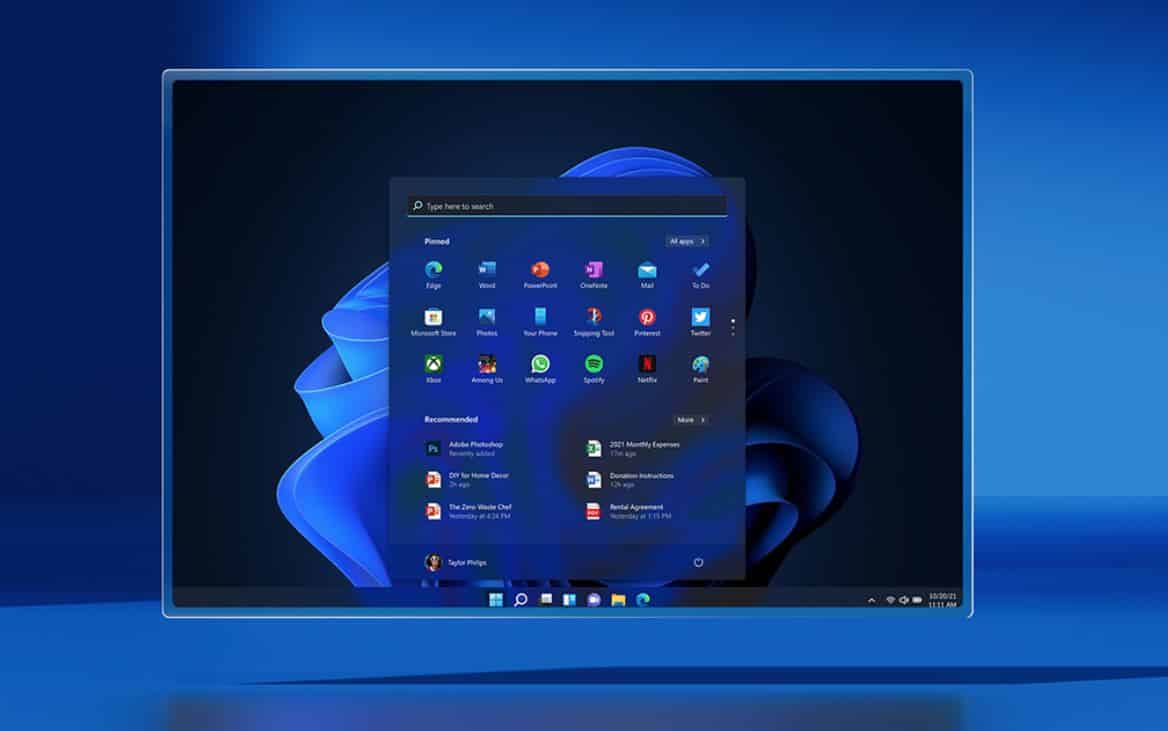
Windows 11 este de așteptat să devină disponibil pentru publicul larg cândva în octombrie, dar datorită programului Microsoft Windows Insider, mulți dintre noi rulează deja următoarea versiune de Windows. Noul sistem de operare Windows include o mulțime de caracteristici noi, o revizuire vizuală majoră și o mulțime de îmbunătățiri. Pe scurt, Windows 11 este o actualizare majoră și, desigur, una semnificativă.
În timp ce Windows 11 se simte complet nou, utilizatorii Windows 10 nu vor trebui să se lupte atunci când folosesc Windows 11 pentru prima dată. Spre meritul Microsoft, următoarea versiune de Windows nu este diferită de Windows 10 când vine vorba de a face lucruri. De fapt, unele setări sunt mai ușor de găsit în Windows 11 decât în Windows 10.
Cu toate acestea, așa cum am menționat mai sus, Windows 10 și succesorul său au multe asemănări. De exemplu, modul în care afișați/ascundeți pictograma Coș de reciclare pe desktop-ul Windows 11 este foarte asemănător cu modul în care o faceți în Windows 10. Nu doar pictograma Coș de reciclare, dar puteți afișa sau ascunde și alte pictograme de pe desktop, urmând câțiva pași .
Cum să afișați/ascundeți Coșul de reciclare (sau alte pictograme de pe desktop) pe desktopul Windows 11
- Deschideți aplicația Setări apăsând tasta Win+tasta I de pe tastatură
- Faceți clic pe opțiunea Personalizare
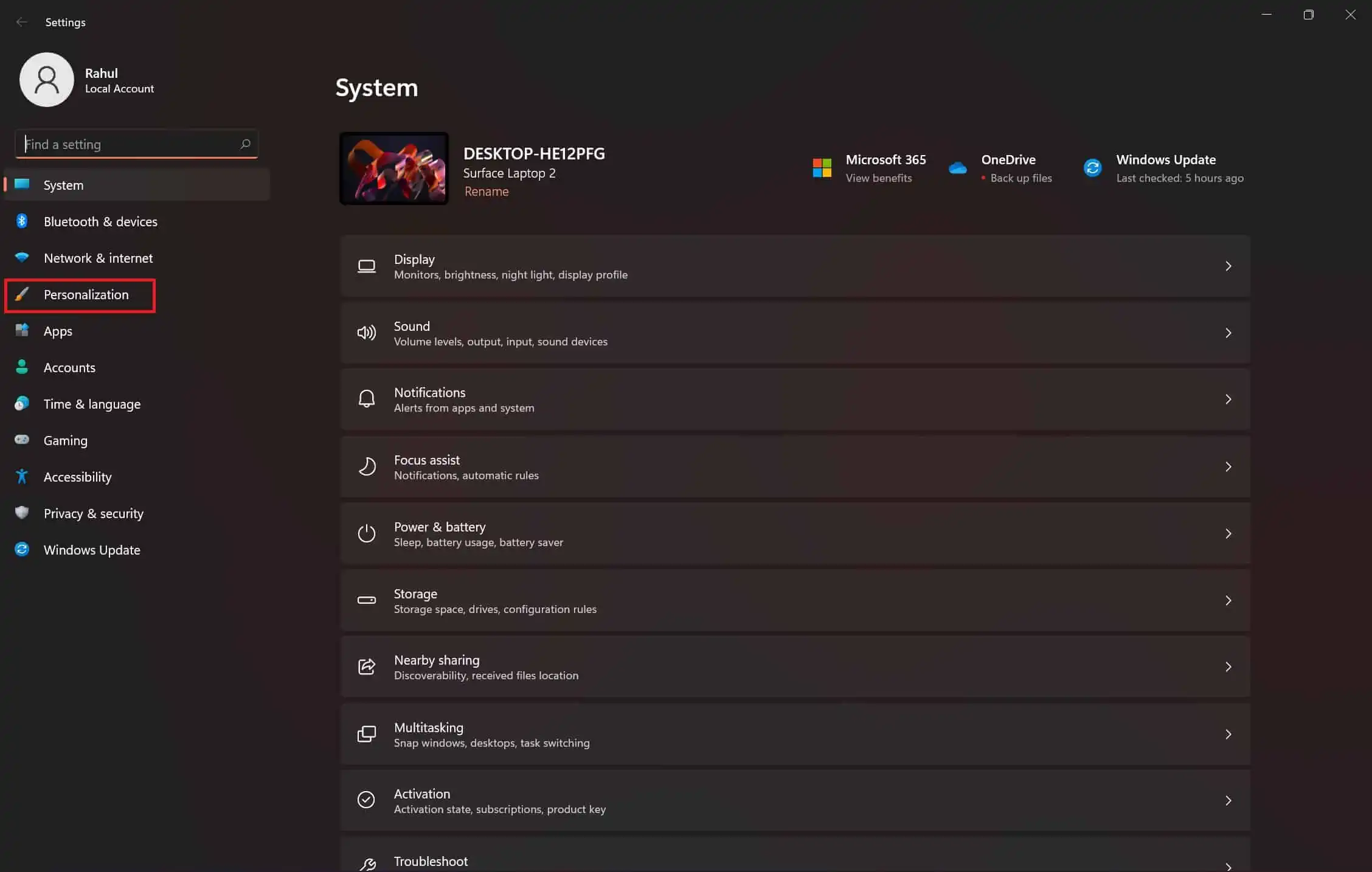
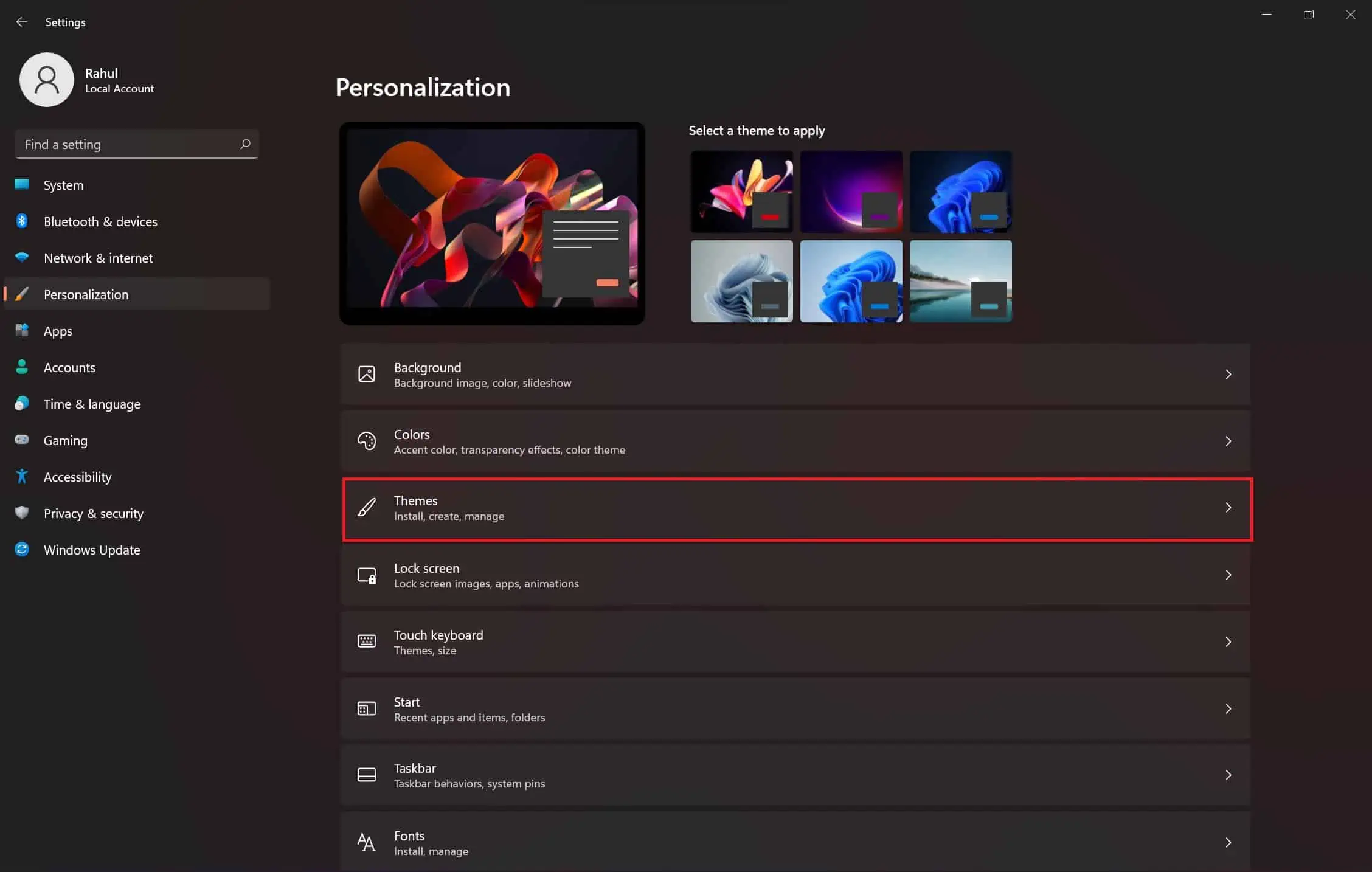
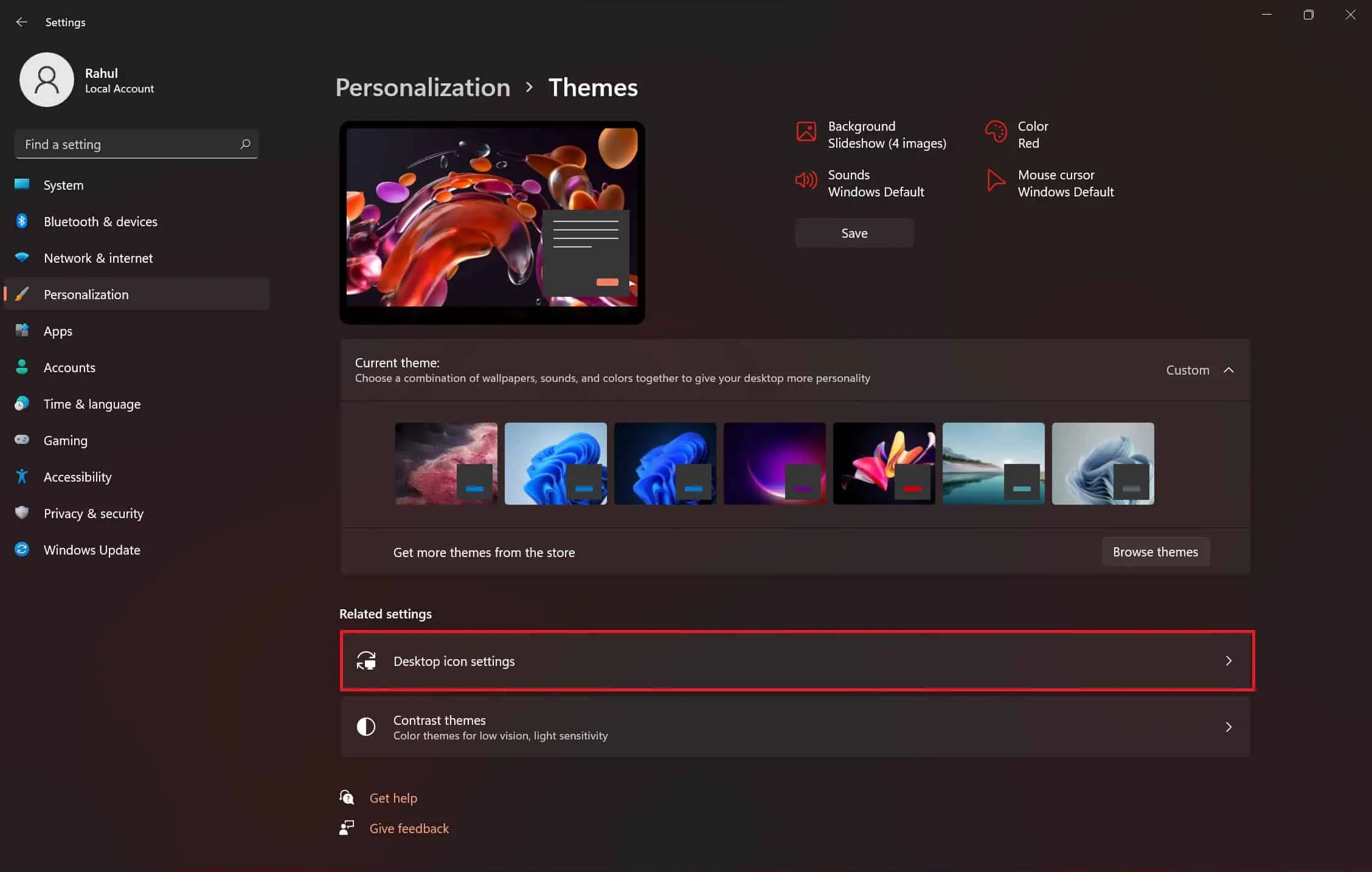
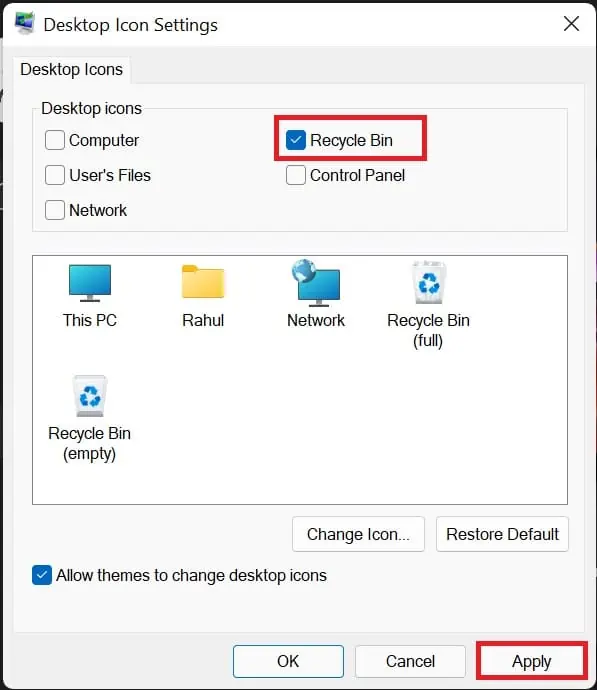
Aflați mai multe: Cum să fixați Coșul de reciclare în bara de activități pe Windows 11.
Cei care doresc să aibă un desktop curat vor prefera să nu aibă pictograme pe desktop. Dar Coșul de reciclare este un instrument important, ceea ce face și mai important să aveți acces la el. Oricum ar fi, afișarea/ascunderea Coșului de reciclare sau a oricăror pictograme de pe desktop, de altfel, este ușoară atunci când urmați pașii menționați mai sus.
Dacă utilizați Windows 11., anunțați-ne dacă aveți pictograma Coș de reciclare pe desktop.








